Win8.1系统玩游戏提示“内存不足”的原因和解决
更新时间:2016-12-10 22:23:27 来源:雨林木风官网 游览量: 157 次
许多Win8.1的用户反映自己在玩游戏的时候被强制退出,而且弹出”内存不足“的提示。查看物理内存足够,为什么还会提示内存不足呢?出现这种内存不足情况的原因很可能是因为系统程序运行出现冲突,才导致产生这样的问题。下面一起看看解决win8.1系统玩游戏提示“内存不足”的方法。
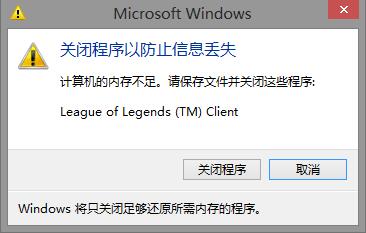
方法一:
1、搜索“服务”,点击“查看本地服务”;
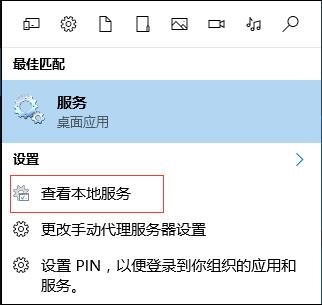
2、找到“Diagnostic Policy Service”“Diagnostic Service Host”“Diagnostic System Host”这三个服务,双击打开,将启动类型设置为“禁用”,服务状态设置为“停止”。
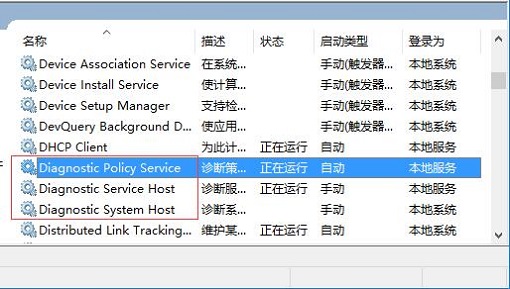
方法二:
1、搜索cmd,右击“命令提示符”,选择“以管理员身份运行”;
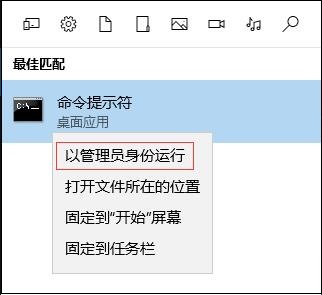
2、将以下命令复制粘贴到命令提示符窗口中:
bcdedit /set increaseuserva 4096
(4096指单进程可允许的最大值,如果进程所需内存大于4096MB,则改为6144或8192均可)
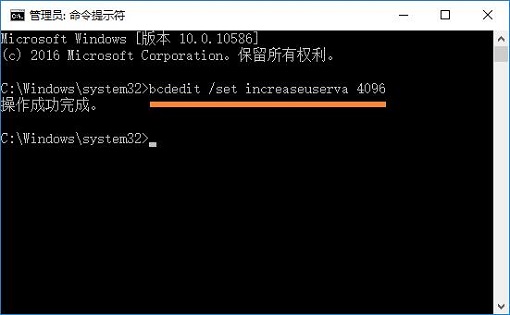
以上也就是win8.1系统玩游戏提示“内存不足”的原因和解决方法,简单的解决技巧,希望此教程能够帮助到解决问题。
关于Win8.1系统玩游戏提示“内存不足”的原因和解决的解决方法就跟大家介绍到这边了,遇到这样问题的用户们可以参照上面的方法步骤来解决吧。好了,如果大家还想了解更多的资讯,那就赶紧点击雨林木风吧。
本文来自雨林木风 www.ylmf888.com 如需转载请注明!
相关教程
- Win10系统下字体出现乱码的解决办法?...03-18
- Win10系统下连接steam失败的解决办法?...03-18
- Win10专业版系统下向特定用户共享文件的解决步骤?...03-18
- 如何打开Win7梦幻桌面动态效果?...03-18
- Win7旗舰版系统桌面文件名变蓝色了的解决办法...03-18
- 关闭雨林木风XP系统135端口的解决办法?...03-18
- Xp系统下序列号怎么更换的解决办法?...03-18
- win7电脑个性化开机声音如何自定义?...03-03
- 雨林木风win7系统注册表常用设置有哪些?...03-03
- 雨林木风win10系统CPU使用率过高怎么办?...11-26
热门系统教程
最新系统下载
-
 雨林木风 GHOST Win10 2004 64位 精简... 2021-07-01
雨林木风 GHOST Win10 2004 64位 精简... 2021-07-01
-
 雨林木风 GHOST Win10 2004 64位 周年... 2021-06-02
雨林木风 GHOST Win10 2004 64位 周年... 2021-06-02
-
 雨林木风 GHOST Win10 64位专业版... 2021-05-07
雨林木风 GHOST Win10 64位专业版... 2021-05-07
-
 雨林木风 GHOST Win10 1909 64位 官方... 2021-04-06
雨林木风 GHOST Win10 1909 64位 官方... 2021-04-06
-
 雨林木风Ghost Win10 2004(专业版)... 2021-02-28
雨林木风Ghost Win10 2004(专业版)... 2021-02-28
-
 雨林木风 GHOST Win10 2004 64位 精简... 2020-12-21
雨林木风 GHOST Win10 2004 64位 精简... 2020-12-21
-
 雨林木风 GHOST Win10 64位 快速装机... 2020-11-27
雨林木风 GHOST Win10 64位 快速装机... 2020-11-27
-
 雨林木风 GHOST Win10 64位 官方纯净... 2020-10-28
雨林木风 GHOST Win10 64位 官方纯净... 2020-10-28

